كيفية إرسال بريد إلكتروني إلى المؤلفين عند نشر منشور WordPress
نشرت: 2022-06-01هل تريد إرسال بريد إلكتروني إلى المؤلفين عند نشر منشور WordPress؟
عندما يكون لديك مؤلفون متعددون على موقعك وتقوم بجدولة منشوراتك مسبقًا ، فقد يكون من الصعب على كل مؤلف تتبع حالة النشر.
هناك حل سهل لذلك - إرسال إشعارات إلى كاتب المنشور بمجرد نشر مقالته.
في هذا المنشور ، سنوضح لك كيفية إرسال بريد إلكتروني إلى المؤلفين عند نشر منشور WordPress.
لماذا يجب إخطار المؤلفين عند نشر منشور؟
يجب أن تفكر في إرسال إشعارات إلى المؤلفين عند نشر منشوراتهم للأسباب التالية:
- اجعل الجميع على اطلاع دائم: عندما يكون هناك العديد من المنشورات المجدولة ، فمن المستحيل تذكر متى سيتم نشر كل منها. تساعد الإشعارات المؤلفين في البقاء على اطلاع دائم بحالة كل منشور ، مما يسمح لهم بإدارة تقويم المدونة بفعالية.
- السماح للمؤلفين بتصحيح الأخطاء: إن تنبيه المؤلفين عند نشر منشوراتهم يمنحهم فرصة سريعة للتحقق مما إذا كان كل شيء على ما يرام مع المنشور المنشور. إذا كانت هناك أي أخطاء ، فيمكنهم تصحيحها بسرعة والتراجع عن أخطاء WordPress قبل أن تتاح الفرصة للكثير من الزوار لقراءة منشوراتهم.
سنوضح لك أولاً كيفية إعداد الإشعارات لمؤلفيك.
بعد ذلك ، سنشرح أيضًا كيف يمكنك التأكد من عدم حدوث أخطاء في التسليم عندما يرسل WordPress هذه الإشعارات الآلية.
كيفية إرسال بريد إلكتروني إلى المؤلفين عند نشر منشور WordPress
لإرسال إشعارات بالبريد الإلكتروني إلى مؤلفيك عند نشر منشوراتهم على WordPress ، راجع دليلنا التفصيلي أدناه.
في هذه المادة
- 1. قم بإعداد إخطارات النشر للمؤلفين باستخدام PublishPress
- 2. قم بتمكين SMTP لإشعارات WordPress
هيا نبدأ.
1. قم بإعداد إخطارات النشر للمؤلفين باستخدام PublishPress
لتبدأ ، ستحتاج إلى مكون إضافي لبرنامج WordPress يسمى PublishPress. للمساعدة في التثبيت ، راجع دليل المبتدئين هذا حول تثبيت مكون WordPress الإضافي.
يمنحك PublishPress قدرًا كبيرًا من المرونة عندما يتعلق الأمر بإعداد إشعارات البريد الإلكتروني لمؤلفيك. يمكنك تخصيص محتوى رسائل البريد الإلكتروني هذه واختيار مستلمين إضافيين بخلاف مؤلفي المنشورات أيضًا.
بمجرد إضافة PublishPress إلى موقعك ، انتقل إلى PublishPress »Notifications .
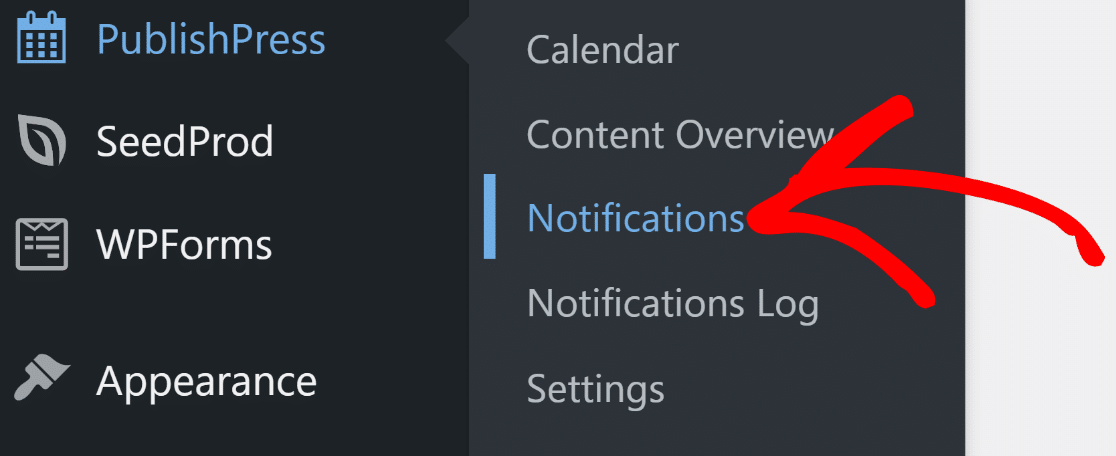
في صفحة الإشعارات ، من المفترض أن ترى العديد من مهام سير عمل الإشعارات التي تم إنشاؤها بالفعل. هذا مناسب لأنه يمكننا فقط تخصيص الأجزاء التي نرغب في تغييرها بشأن هذا الإشعار الافتراضي وتوفير بعض الجهد الإضافي على أنفسنا.
نظرًا لأننا مهتمون بإرسال رسائل بريد إلكتروني عند نشر منشور ما ، فانقر فوق إعلام عند نشر المحتوى .
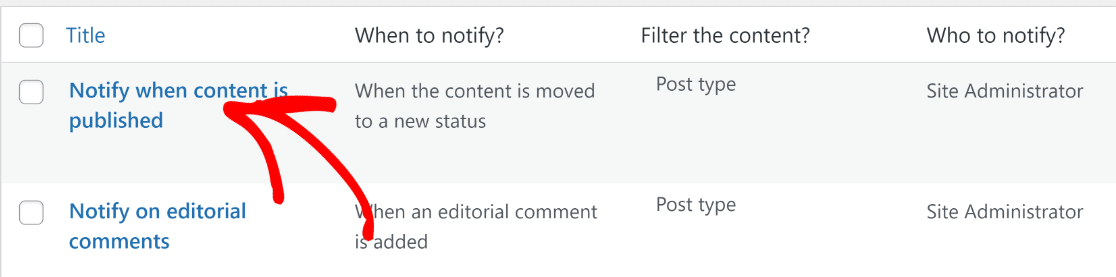
سترى الآن الإعدادات التي تتيح لك التحكم في متى ومن تريد إعلامك ونوع المحتوى.
ضمن إعدادات وقت الإخطار ، ستحتاج إلى التحقق من شيئين:
- تأكد من أن لديك عندما يتم نقل المحتوى إلى حالة جديدة تم تحديدها
- تحقق من أن خيار الحالة الجديدة قد تم تحديد الخيار " منشور ".
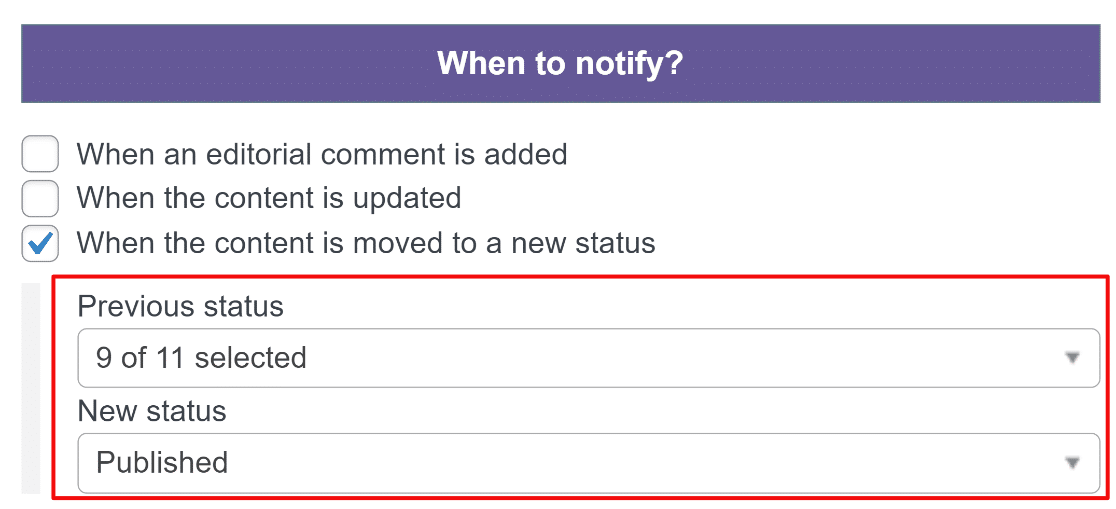
بعد ذلك ، سنحدد نوع المحتوى الذي نرغب في إرسال إشعارات بشأنه. عادة ، قد ترغب في تحديد نشر كنوع المنشور لهذا الغرض. استخدم القائمة المنسدلة لتحديد نوع المنشور الذي تريده.
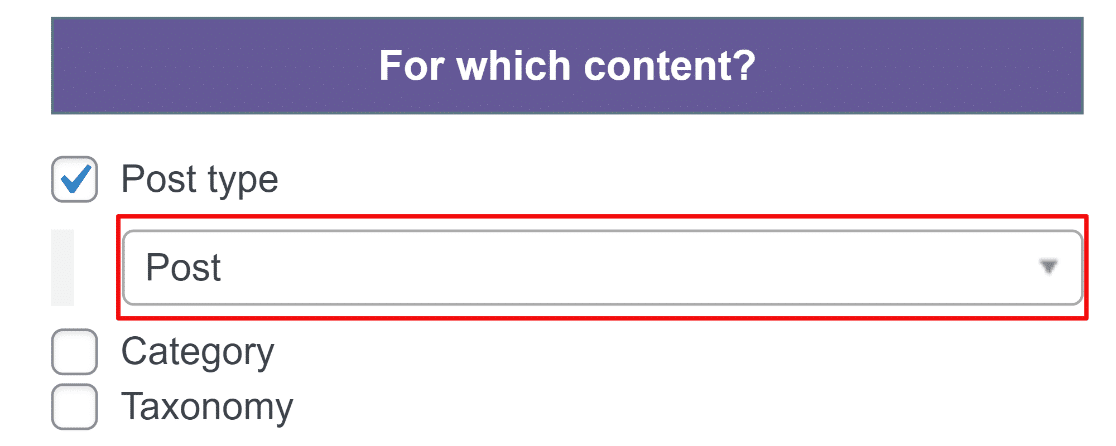
والآن بالنسبة للجزء الأكثر أهمية - اختيار أي من مستخدمي الموقع يجب أن يتلقوا الإشعارات. بشكل افتراضي ، يتم تحديد مسؤول الموقع فقط لتلقي هذه الإخطارات.
لتضمين المؤلفين أيضًا كمستلمين لإشعارات نشر WordPress ، حدد المربع بجوار مؤلفو المحتوى .
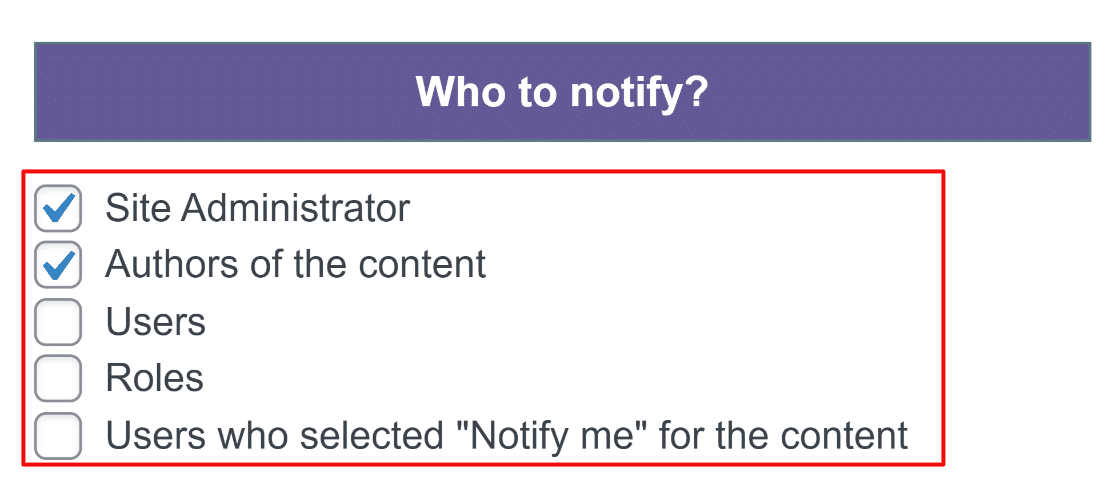
يمكنك أيضًا إلغاء تحديد الخيارات الأخرى إذا كنت تريد تقييد الإشعارات عند نشر منشور WordPress على مؤلف المنشور فقط.

بعد ذلك ، يمكنك تعديل سطر الموضوع ونص رسالة الإعلام بالبريد الإلكتروني. يحتوي PublishPress على العديد من الرموز المختصرة التي يمكنك إدراجها لتخصيص رسالة الإشعار الخاصة بك.
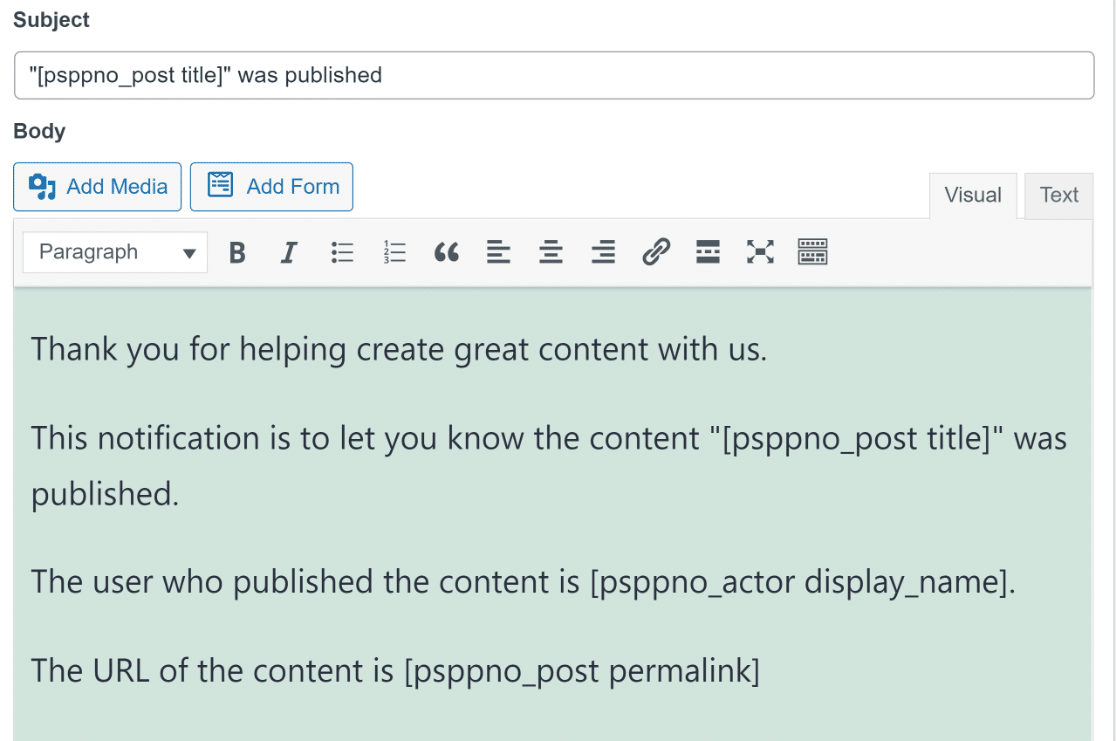
على سبيل المثال ، [psppno_post title] المنشور الذي تم نشره للتو إلى البريد الإلكتروني للإشعار الخاص بمؤلفك.
عندما تشعر بالرضا عن مظهر كل شيء ، امض قدمًا واضغط على تحديث . سيتلقى مؤلفوك الآن بريدًا إلكترونيًا في كل مرة ينشرون فيها منشورًا على WordPress.
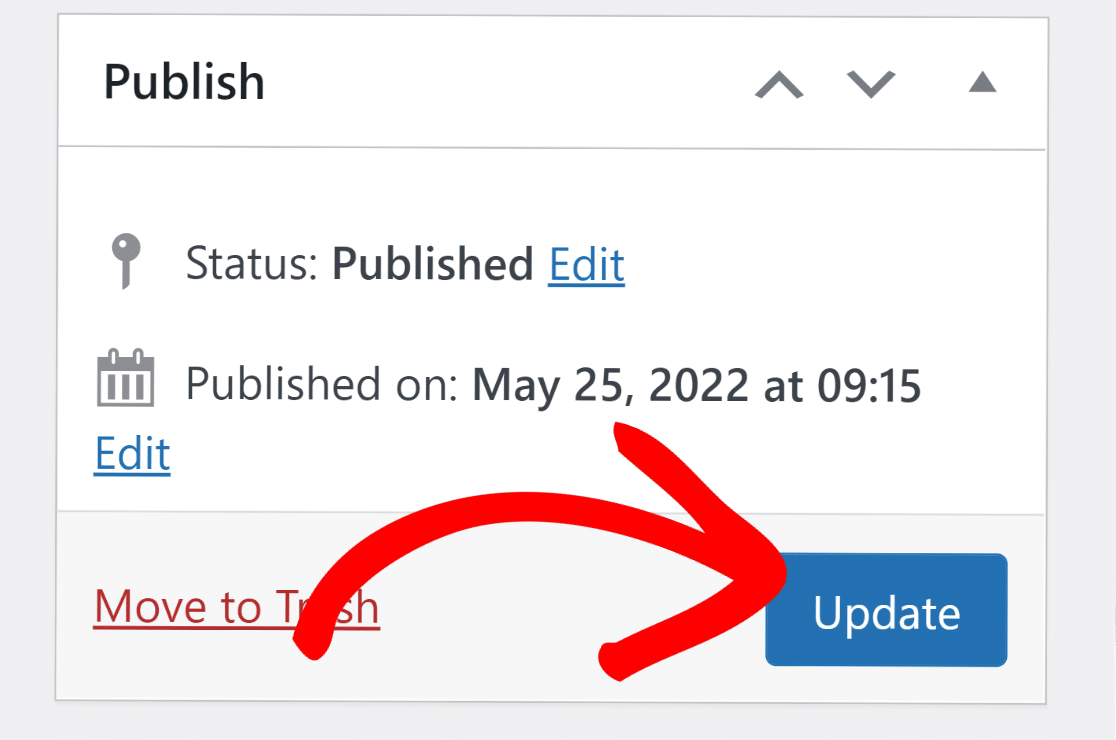
هذا ما يبدو عليه البريد الإلكتروني:
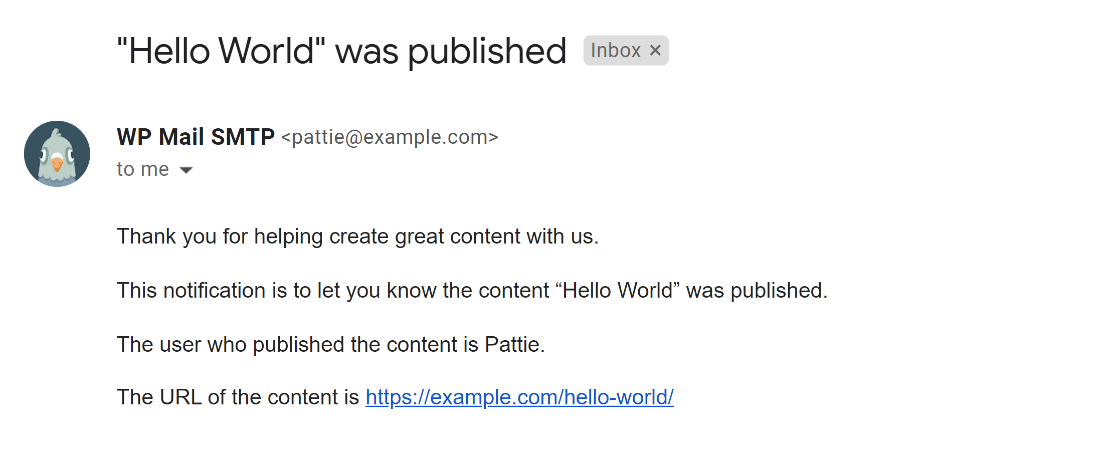
تم الآن تكوين إشعارات البريد الإلكتروني لإرسالها تلقائيًا إلى المؤلفين عند نشر منشورات WordPress الخاصة بهم.
ولكن إذا كنت تريد التأكد من أن رسائل البريد الإلكتروني هذه تُرسل دائمًا دون إخفاق ، فإننا نوصي باتخاذ الخطوات التالية.
2. قم بتمكين SMTP لإشعارات WordPress
يستخدم WordPress بريد PHP افتراضيًا لإرسال رسائل البريد الإلكتروني. ولكن غالبًا ما تُفقد رسائل البريد الإلكتروني المُرسلة باستخدام PHP ولا تصل أبدًا إلى صندوق الوارد الخاص بالمستخدم.
لمنع حدوث ذلك ، من الجيد تبديل رسائل البريد الإلكتروني في WordPress إلى SMTP. هذا لأن SMTP هي طريقة سريعة وآمنة وموثوقة للغاية لإرسال رسائل البريد الإلكتروني مع معدلات تسليم عالية.
يعد تكوين SMTP لموقع WordPress الخاص بك أمرًا سهلاً. كل ما تحتاجه هو المكون الإضافي WP Mail SMTP. كما ذكرنا أعلاه ، يمكنك الاطلاع على هذا الدليل لتعلم كيفية تثبيت مكون WordPress الإضافي.
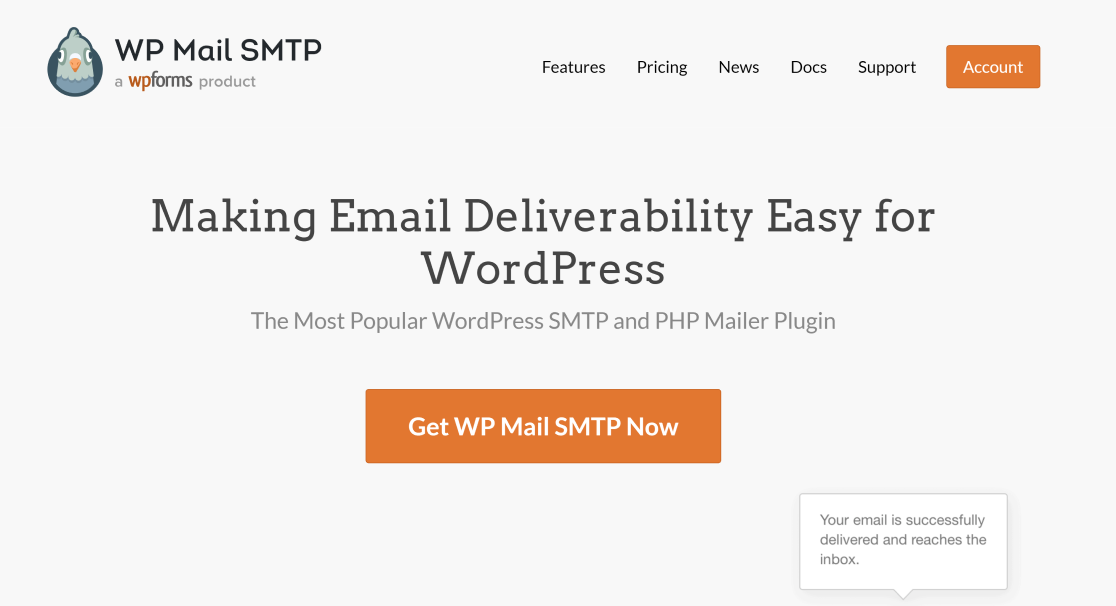
بعد تثبيت المكون الإضافي ، يجب عليك توصيل مرسل بريد مع WP Mail SMTP لتجاوز إعداد PHP Mailer الافتراضي لرسائل البريد الإلكتروني الخاصة بك بشكل فعال.
سيساعدك معالج إعداد WP Mail SMTP في ذلك. يتم تشغيله تلقائيًا بعد تنشيط البرنامج المساعد ، ولكن يمكنك أيضًا تشغيله يدويًا بالانتقال إلى WP Mail SMTP » إعدادات . ثم ، انقر فوق زر تشغيل معالج الإعداد .
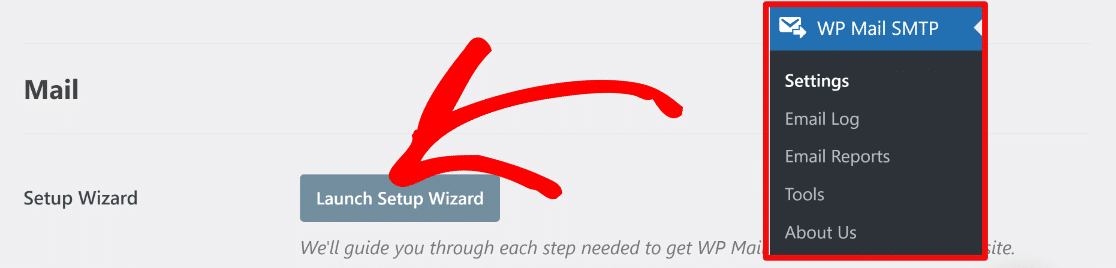
الآن ، حدد خدمة بريد SMTP. أفضل خيار ميسور التكلفة هو SendLayer ، كما أنه سهل الإعداد بشكل لا يصدق. ومع ذلك ، يمكنك الاختيار من بين مجموعة كبيرة من خيارات الإرسال بما في ذلك SMTP.com و Sendinblue.
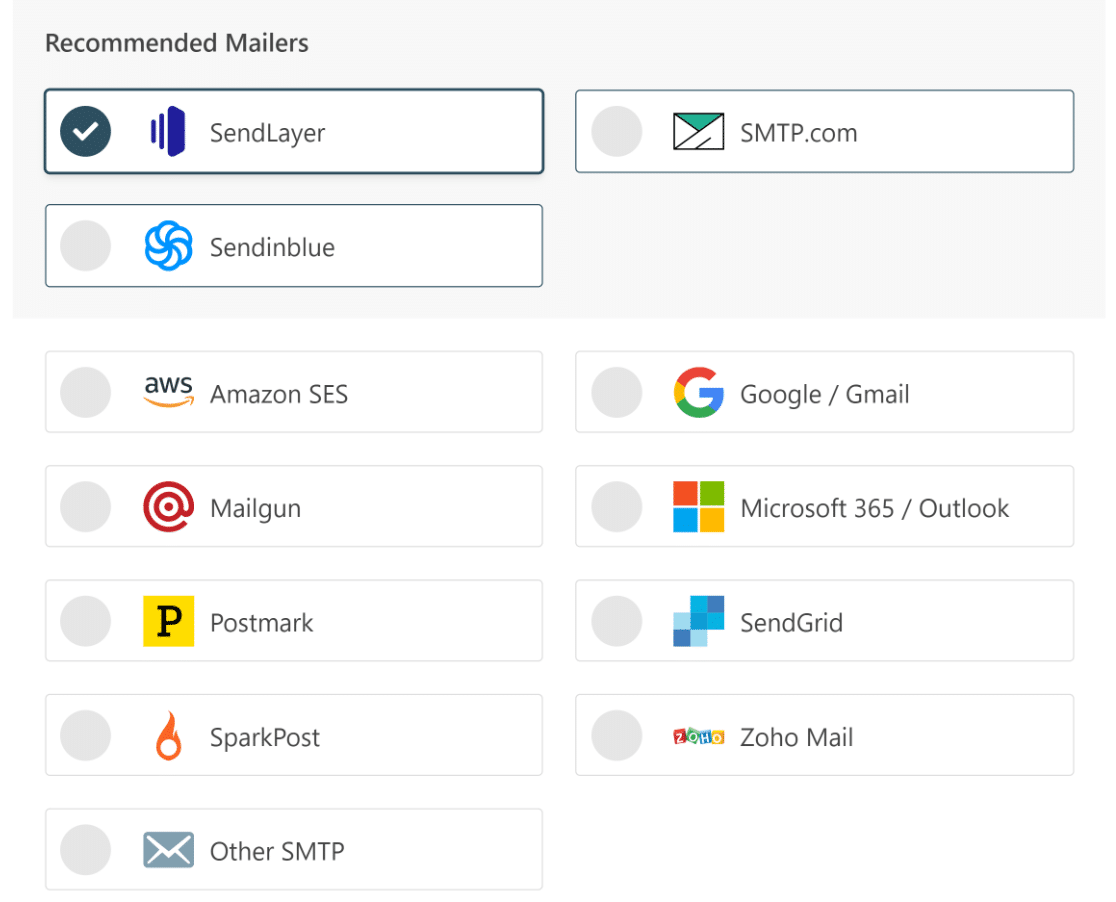
عندما تقرر أي مرسل بريد تريد استخدامه ، راجع إرشادات الإعداد الواردة في دليل المستندات لرسالة البريد المفضلة لديك أدناه.
| رسائل البريد متوفرة في جميع الإصدارات | الرسائل البريدية في WP Mail SMTP Pro |
|---|---|
| SendLayer | أمازون SES |
| SMTP.com | Microsoft 365 / Outlook.com |
| Sendinblue | Zoho Mail |
| مساحة عمل Google / Gmail | |
| Mailgun | |
| ختم البريد | |
| SendGrid | |
| سبارك بوست | |
| SMTP أخرى |
وهذا كل شيء! سيتم الآن إرسال رسائل البريد الإلكتروني الخاصة بك إلى المؤلفين بشكل موثوق عند نشر منشور WordPress.
بعد ذلك ، تحكم في إخطارات WordPress الافتراضية
باستخدام WP Mail SMTP Pro ، يمكنك اختيار الإشعارات الافتراضية التي ترغب في تلقيها من WordPress. راجع دليلنا حول تعطيل إشعارات البريد الإلكتروني في WordPress للحصول على التفاصيل.
إذا كنت منزعجًا من البريد العشوائي على موقعك ، فراجع منشورنا حول أفضل بدائل reCAPTCHA. هناك بعض الأدوات الرائعة التي يمكن أن تساعدك في التحكم في البريد العشوائي في WordPress.
أصلح رسائل البريد الإلكتروني في WordPress الآن
جاهز لإصلاح رسائل البريد الإلكتروني الخاصة بك؟ ابدأ اليوم مع أفضل مكون إضافي لـ WordPress SMTP. يتضمن WP Mail SMTP Elite إعداد White Glove الكامل ويقدم ضمانًا لاسترداد الأموال لمدة 14 يومًا.
إذا ساعدتك هذه المقالة ، فيرجى متابعتنا على Facebook و Twitter لمزيد من النصائح والبرامج التعليمية حول WordPress.
